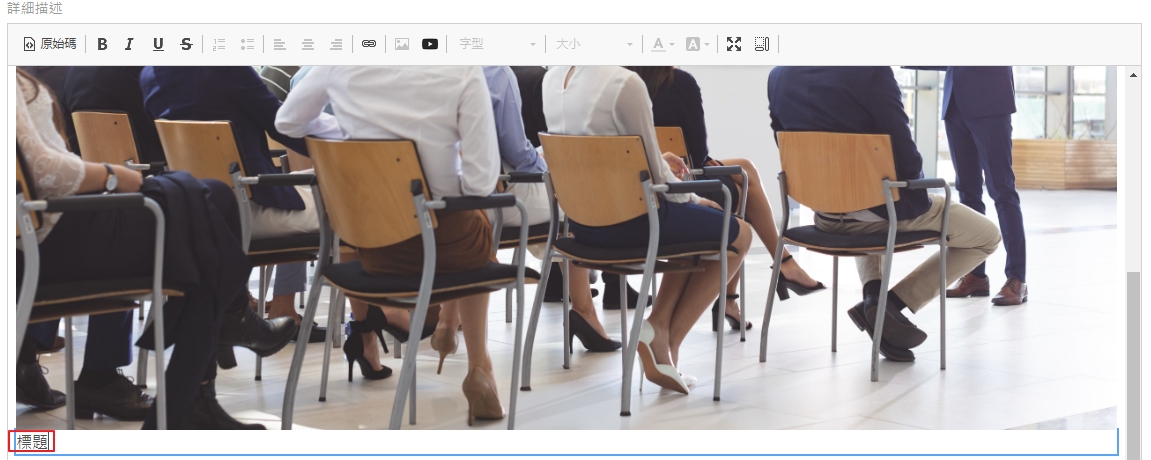插入圖片點選「
出現影像屬性
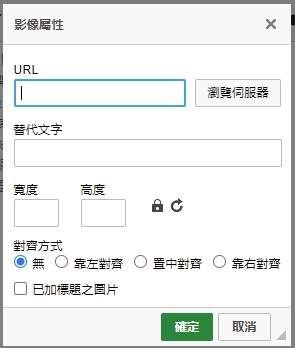
點選「瀏覽伺服器」後出現後台圖檔管理系統
圖檔管理系統介面
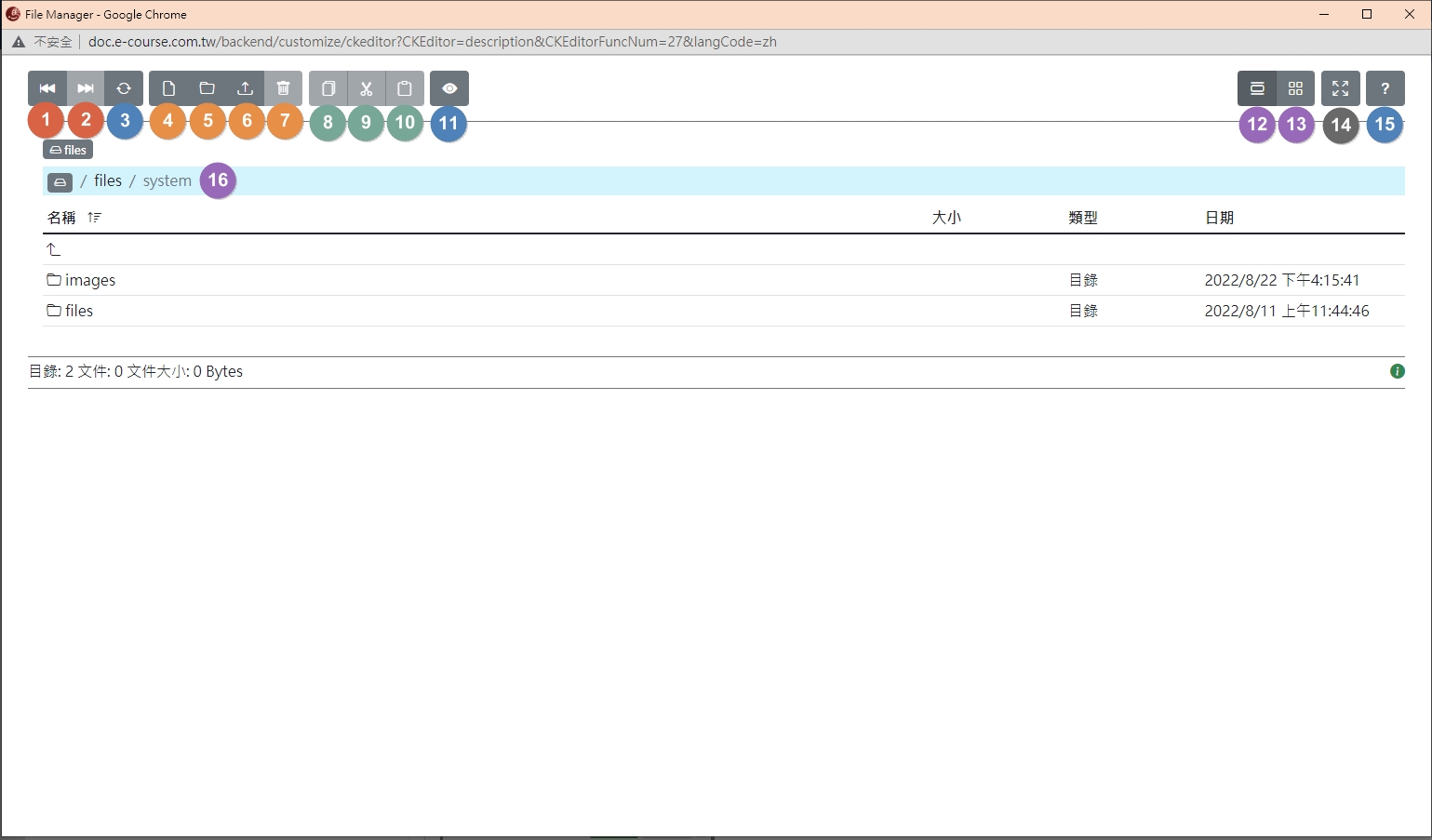
功能介紹:
1.回上一層目錄
2.前往下一層目錄
3.重新整理
4.新增文件(請記得輸入附檔名,此文件為空白內容需按右鍵下載編輯)
5.新增目錄
6.上傳
7.刪除(可刪除文件或目錄;目錄內文件一併刪除)
8.複製
9.剪下
10.貼上
11.隱藏文件(目前暫無功能)
12.表格顯示
13.網格顯示(圖示)
14.全螢幕
15.關於FileManager套件資訊
16.檔案路徑(點選可移動至該目錄)
(詳細操作方式請參考《媒體管理》)
[操作方法]
1.點選
 出現影像屬性
出現影像屬性2.點選「瀏覽伺服器」
3.在圖檔系統上,找到要選取的圖片,在圖片上用滑鼠點左鍵兩下
4.
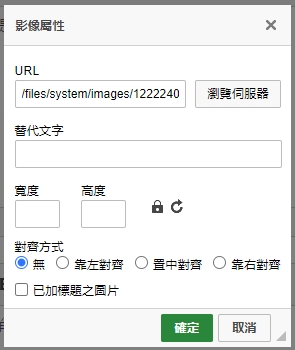 影像屬性的URL 會有資料
影像屬性的URL 會有資料5.按下「確定」即可插入圖片於文章
6.使用編輯器編輯文章後,記得按下「儲存」或「儲存&關閉」或「儲存&新增」!
文案設計才會更新喔!
備註一:替代文字為當使用者無法讀取此圖片時會顯示的中文說明
備註二:寬高可自行輸入、點選鎖頭為固定比例、點選順時針箭頭為重設圖檔大小
備註三:對齊方式影響圖片在文章中的排版
備註四:圖片下方會出現一行讓您打圖片標題(請參考下圖紅框)